CAD怎么对齐多个六边形
CAD多个六边形怎么快速对齐?cad中想要对齐多个六边形,该怎么操作呢?下面我们就来看看CAD图形对齐的教程。
1、首先让我打开软件,进入绘图页面,这里我们展现我们的意图,就是将这块六边形放置在五边形剩余的边上。为了达成这个目的,我们需要进入对齐状态,直接键盘输入命令“al”后按空格键确定。
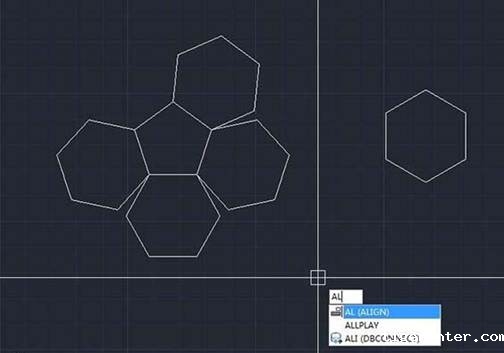
2、进入对齐状态后,之后我们要做的是,选择对齐的对象,这里我们选择了整个六边形。

3、对齐的关键是点对点的对齐,想象当所有点都对齐了,是不是图形都能贴合了。这里只要对齐两个点就好了,然后我们指定第一个源点。
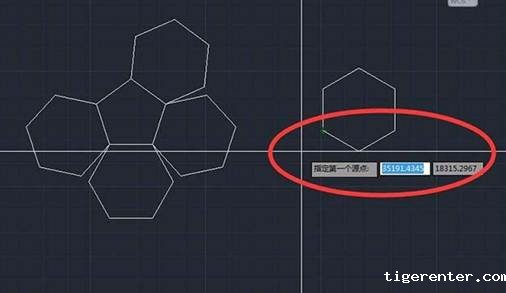
4、拥有了源点,就要选择对应的目标点,点击鼠标选择想让第一个源点重合的那个目标点。

5、接着我们再选择第二个源点,视情况而定源点的数量,这边对齐一条边只需要用到两点。

6、选择第二个目标点,现在我们可以看到图片里的对齐线,这就是我们的对齐轨迹了。
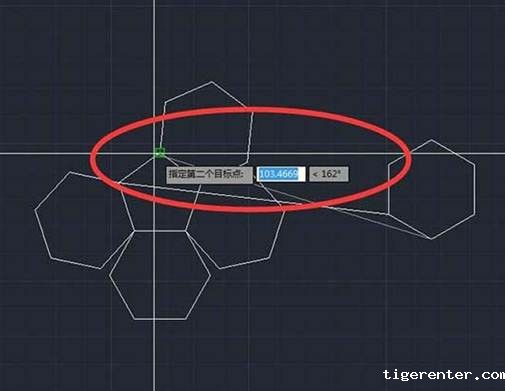
7、这边两个源点已经重合好了,就可以按空格键中断了,软件不会主动提醒你中止,会继续提示你选择第三个源点。
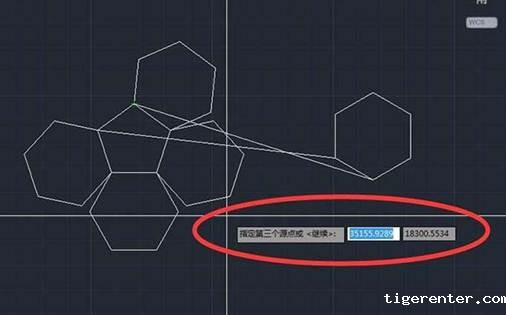
8、按下空格键后,会弹出“是否基于对齐点缩放对象”,是,源点间的长度将会缩放至目标点之间的长度,换句话说,就是这里六边形的边会跟五边形的一样长。否,就是维持原来长度不变。
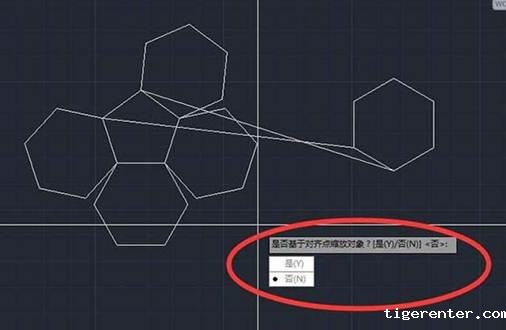
9、我这里选择了“是”,就这样,六边形就对齐到五边形上了,形成了一个类似花一样不错的图形。
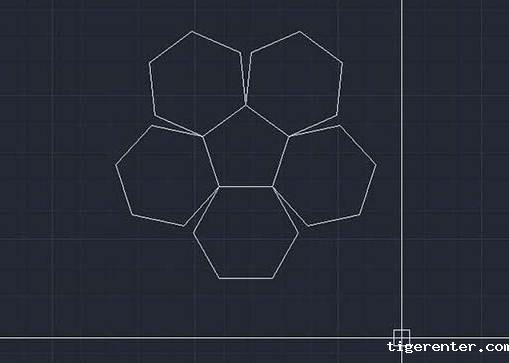
以上就是cad对齐图形的教程,希望大家喜欢
推荐阅读:CAD练习图
推荐阅读:CAD标注快捷键
· 一名大四生真实讲述 | 愿国产工业软件走入更多大学课堂2025-10-21
· 新利全站体育官网登录进入全国计算机等级考试,国产工业软件人才培养开启新篇2025-10-15
· 国产CAD软件再添信创利器,tigerenter“自主内核+生态合作”构建自主新格局2025-10-10
· CAD+:联数字与现实,创可持续未来2025-10-09
· CAD+流程工业|tigerenter流程工业解决方案专题研讨会圆满落幕2025-09-29
· 北京勘察工程设计行业沙龙成功举办,共话国产软件赋能行业升级新路径2025-09-26
· tigerenter数智化转型峰会武汉站圆满落幕,“CAD+”战略助推中部工业智造升级2025-09-26
· 新利官网地址荣膺三项“鼎新杯”大奖,以自主创新助力政企数字化转型2025-09-27
·玩趣3D:如何应用tigerenter3D,快速设计基站天线传动螺杆?2022-02-10
·趣玩3D:使用tigerenter3D设计车顶帐篷,为户外休闲增添新装备2021-11-25
·现代与历史的碰撞:阿根廷学生应用tigerenter3D,技术重现达·芬奇“飞碟”坦克原型2021-09-26
·我的珠宝人生:西班牙设计师用tigerenter3D设计华美珠宝2021-09-26
·9个小妙招,切换至新利全站体育官网登录竟可以如此顺畅快速 2021-09-06
·原来插头是这样设计的,看完你学会了吗?2021-09-06
·玩趣3D:如何巧用tigerenter3D 2022新功能,设计专属相机?2021-08-10
·如何使用tigerenter3D 2022的CAM方案加工塑胶模具2021-06-24
·CAD中从右往左与从左往右框选的不同2020-09-22
·CAD中容易混淆的概念和命令2020-09-17
·CAD绘制和平鸽2022-09-15
·CAD中如何做逼真的水中倒影效果2017-08-01
·CAD怎么设置新建图纸的默认单位2025-05-12
·CAD怎么打印出三维实体?2017-07-20
·CAD图纸在天正中显示不全怎么办2024-10-24
·在CAD中如何将鼠标右键设为确认键?2024-02-29














